共計 919 個字符,預計需要花費 3 分鐘才能閱讀完成。
自動寫代碼機器人,免費開通
這篇文章主要介紹了 navicat for mysql 怎么用,具有一定借鑒價值,需要的朋友可以參考下。希望大家閱讀完這篇文章后大有收獲。下面讓丸趣 TV 小編帶著大家一起了解一下。
一:下載 Navicat for MySQL
下載地址:http://www.php.cn/xiazai/gongju/757
二:安裝 Navicat for MySQL
運行 → 下一步 → 點擊“我同意”→ 選擇安裝路徑 → 保留默認,下一步 → 選擇是否創建桌面圖標,建議保留默認值,點擊“下一步”→ 安裝 → 完成。
三:破解 Navicat for MySQL
下載完成后解壓出 PatchNavicat.exe 文件復制到 Navicat for MySQL 目錄下,雙擊 PatchNavicat.exe 運行(必須在關閉 Navicat for MySQL 的情況下),選擇啟動文件 navicat.exe,提示 Path Successfully!說明破解成功。現在打開 navicat.exe,可能依舊提醒需要注冊不過不用管,重新啟動即可。
四、 簡單的使用
連接數據庫。(Navicat 可以連接大部分最常用的的數據庫,以下以 mysql 為例)
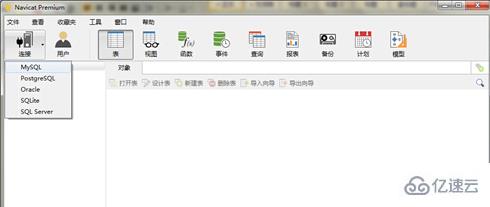
2. 點擊 Mysql,進入連接數據庫界面,此處“連接名”可以隨意寫,最好與你的項目相關,主機名和 IP 地址就填你想要連接數據庫所在地址,端口的話,mysql 默認的是 3306 端口,用戶名和密碼就是你數據庫的用戶名和密碼。
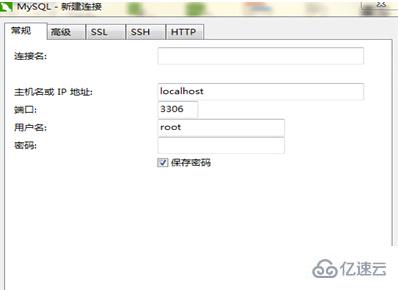
3、點擊“連接測試”可以測試是否能夠連接數據庫,成功連接之后點擊確定就行。成功連接后進入下圖界面。雙擊數據庫下的庫名可以打開相應的數據庫
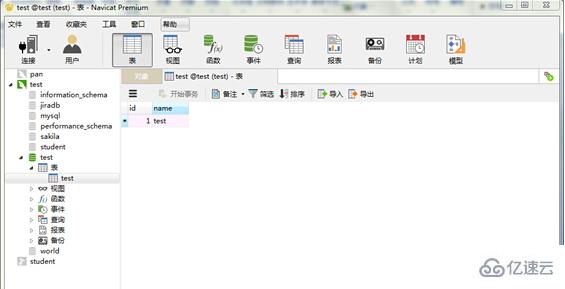
4、右鍵表,可以選擇添加數據庫表,此處需要記住的是,欄位就代表數據庫的字段,添加欄位就是添加字段,可以對字段的名字、類型等進行定義。定義好字段之后點擊保存輸入表名即可。
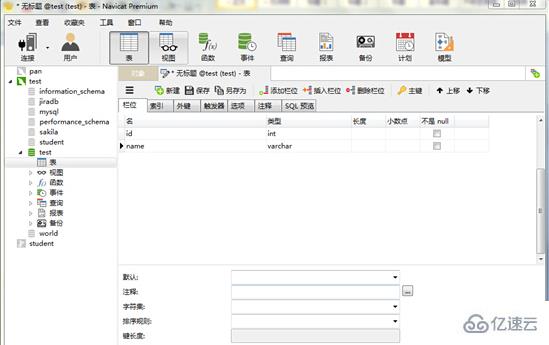
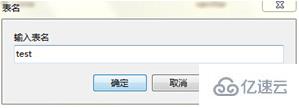
5、建立庫表之后就可以往表里插入數據了。數據插好之后,點擊下方的分別表示“添加數據,刪除數據,保存,撤銷,刷新”等操作。

感謝你能夠認真閱讀完這篇文章,希望丸趣 TV 小編分享 navicat for mysql 怎么用內容對大家有幫助,同時也希望大家多多支持丸趣 TV,關注丸趣 TV 行業資訊頻道,遇到問題就找丸趣 TV,詳細的解決方法等著你來學習!
向 AI 問一下細節
